很多小伙伴表示win10系统的网络速度非常的慢,一些东西都经常需要花较多的时间下载,这个是因为我们使用得到是默认网速,有限制,将其解除后网速就会获得很大的提升,不少用户不知道该如何解除网速限制,关于此问题,今日的win10教程就来和大伙进行解答,跟随小编步伐一起来看看详细设置方法吧。
win10解除默认限制网速教程
1、win+R打开“运行”然后输入“gpedit.msc“,进入到本地组策略组。
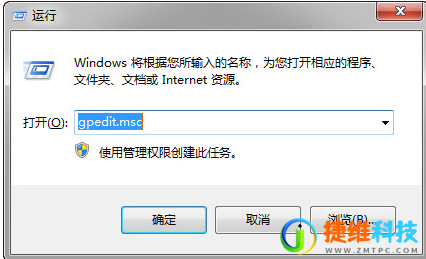
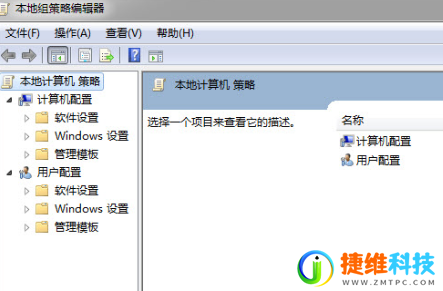
2、按照下图的方法先从“管理模版”到“网络”然后再到“Qos数据包计划程序”。
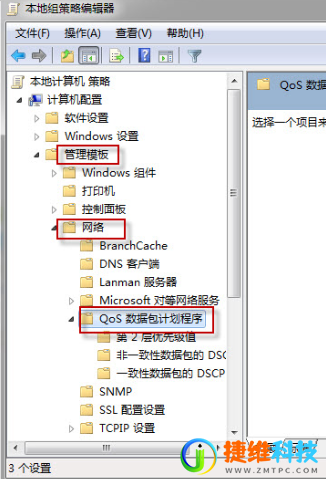
3、找到“可保留宽带配置窗口”双击,然后会弹出“限制可保留宽带”界面,在该界面选择已禁用即可。
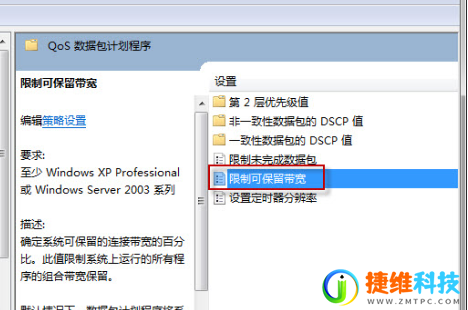
 微信扫一扫打赏
微信扫一扫打赏 支付宝扫一扫打赏
支付宝扫一扫打赏